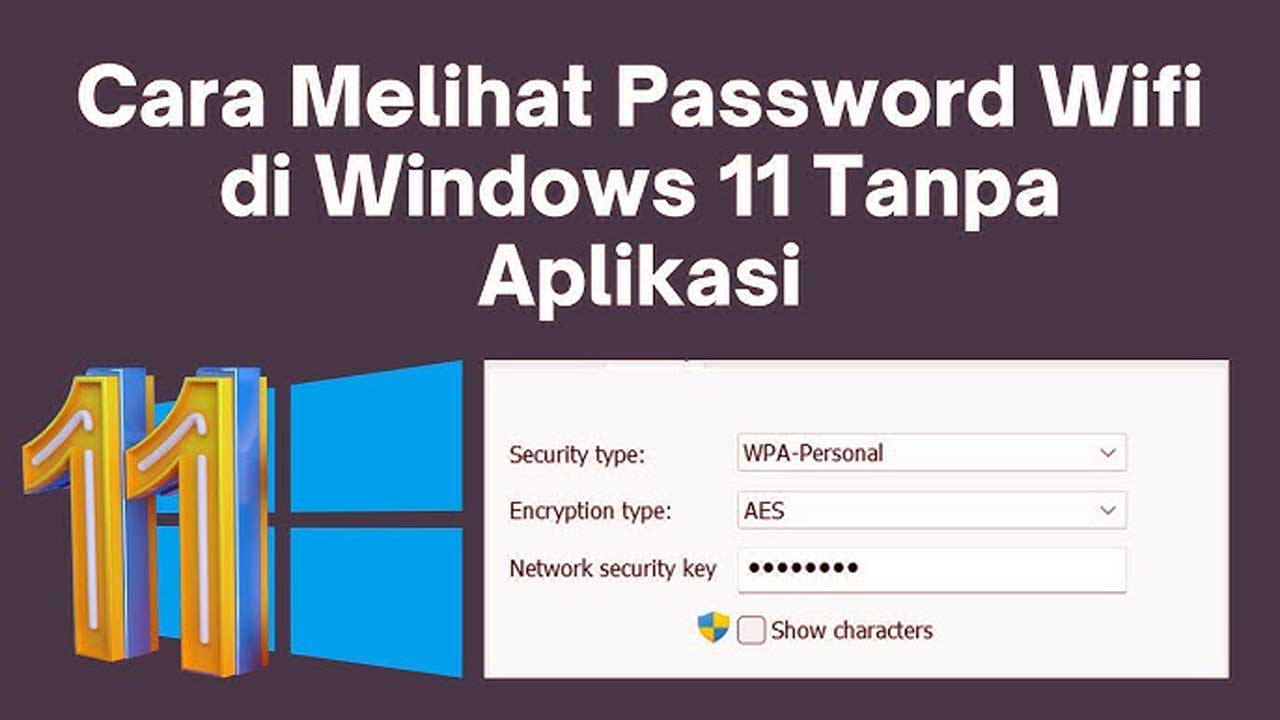rintiksedu.id -Halo pembaca setia Rintiksedu! Kali ini kami akan membahas tentang satu topik yang sering menjadi pertanyaan banyak orang, yaitu cara melihat password Wi-Fi yang tersimpan di laptop dengan sistem operasi Windows 11. Sebagai seorang yang memiliki pengalaman seputar hal ini, kami akan membagikan informasi yang berguna bagi Anda semua.
Sebelum memulai, kami ingin mengingatkan bahwa artikel ini hanya membahas cara melihat password Wi-Fi yang tersimpan di perangkat Anda sendiri, dan bukan untuk tujuan mengakses jaringan Wi-Fi tetangga tanpa izin. Oleh karena itu, penting untuk menggunakan informasi ini dengan bijak. Yuk, kita mulai!
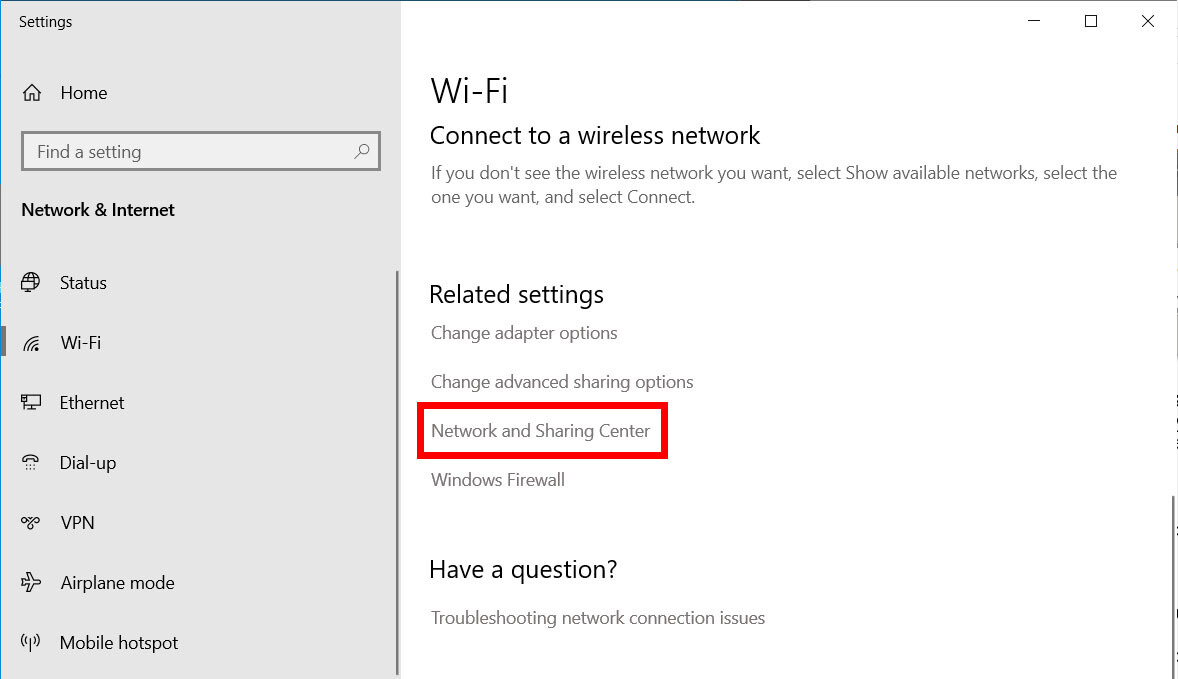
Cara Melihat Password Wi-Fi melalui Settings
Langkah 1: Buka Menu “Settings”
Pertama, cari dan klik ikon “Start” di pojok kiri bawah layar Anda. Kemudian ketikkan kata kunci “Settings” dan pilih menu “Settings” yang muncul.
Langkah 2: Akses Pengaturan Jaringan
Setelah menu “Settings” terbuka, pilih menu “Network & internet”. Pada halaman ini, pilih “Advanced network settings” dan cari opsi “More network adapter options”.
Langkah 3: Buka Properti Jaringan Wi-Fi
Berikutnya, klik kanan pada adapter Wi-Fi yang terhubung dengan jaringan Wi-Fi yang ingin Anda lihat passwordnya. Pilih opsi “Status” dan akan muncul jendela baru. Di jendela ini, klik opsi “Wireless Properties”.
Langkah 4: Tampilkan Karakter
Pada jendela “Wireless Network Properties”, pilih tab “Security”. Di tab ini, Anda akan melihat kotak yang bertuliskan “Show characters”. Centang kotak ini untuk menampilkan karakter password Wi-Fi yang tersimpan.
Setelah Anda mengikuti langkah-langkah di atas, Anda akan dapat melihat password Wi-Fi yang tersimpan pada bagian “Key Content”. Ingatlah bahwa Anda hanya dapat melihat password untuk jaringan Wi-Fi yang telah Anda terhubung sebelumnya.
Baca juga: Cara Downgrade Windows 11 ke Windows 10 dengan Mudah dan Aman (100% Berhasil!)
Cara Melihat Password Wi-Fi melalui Command Prompt
Langkah 1: Buka Command Prompt
Pertama, klik menu “Start” di pojok kiri bawah layar Anda. Ketik kata kunci “CMD” di kotak pencarian dan pilih aplikasi Command Prompt yang muncul.
Langkah 2: Gunakan Perintah Command Prompt
Setelah Command Prompt terbuka, ketikkan perintah “netsh wlan show profile” untuk melihat daftar profil jaringan Wi-Fi yang tersimpan di perangkat Anda.
Langkah 3: Lihat Password Jaringan Wi-Fi Tertentu
Setelah Anda melihat daftar profil jaringan Wi-Fi, temukan nama jaringan Wi-Fi yang ingin Anda lihat passwordnya. Ketik perintah “netsh wlan show profile name=[nama Wi-Fi] key=clear” dengan mengganti [nama Wi-Fi] dengan nama jaringan yang ingin Anda ketahui passwordnya.
Setelah Anda mengetikkan perintah di atas, Anda akan melihat informasi terkait profil jaringan Wi-Fi, termasuk passwordnya yang ditampilkan pada bagian “Key Content”.
Dalam Command Prompt, Anda dapat dengan mudah melihat password jaringan Wi-Fi yang tersimpan.
Baca juga: Cara mematikan antivirus windows 11
Demikianlah cara melihat password Wi-Fi yang tersimpan di laptop dengan sistem operasi Windows 11. Melalui pengaturan atau menggunakan Command Prompt, Anda dapat dengan mudah melihat password jaringan Wi-Fi yang terhubung sebelumnya.
Penting untuk diingat bahwa melihat password Wi-Fi yang tersimpan hanya berlaku untuk perangkat Anda sendiri dan bukan untuk tujuan yang tidak sah. Selalu gunakan informasi ini dengan bijak dan bertanggung jawab. Semoga artikel ini bermanfaat bagi Anda semua. Terima kasih telah membaca, dan nikmati koneksi internet Anda yang lebih baik!